عندما كشفت شركة Apple النقاب عن نظام التشغيل iOS 18 في مؤتمر WWDC 2024 في يونيو، فقد أثارت تقديم مرونة أكبر بكثير للشاشة الرئيسية لجهاز iPhone الخاص بك.
الآن، مع إطلاق iOS 18 (وiOS 18.1)، لم تعد مقيدًا بالتخطيطات والألوان التي قررتها Apple ومؤلفو التطبيقات لك؛ يمكنك الآن تغيير هذه الأشياء بنفسك، مما يوفر المزيد من الألوان والحرية لجهازك.
إذا كنت تتساءل عن كيفية تخصيص الشاشة الرئيسية لجهاز iPhone الخاص بك في نظام التشغيل iOS 18، فأنت في المكان الصحيح. سنوجهك هنا عبر الخطوات المطلوبة لإضافة المزيد من الشخصية إلى شاشتك الرئيسية – بدءًا من تصميم تخطيطات جديدة وحتى تظليل أيقونات تطبيقاتك بألوان جديدة تمامًا. والأفضل من ذلك، أن كل طريقة سهلة الفهم، مما يعني أنك ستكون جاهزًا للعمل في وقت قصير جدًا.

الأدوات والمتطلبات
- جهاز iPhone يعمل بنظام iOS 18
خطوات سريعة
كيفية تلوين أيقونات التطبيق الخاص بك
1. أدخل وضع التحرير

أولاً، اضغط لفترة طويلة على مساحة فارغة على شاشة iOS الرئيسية. بدلا من ذلك، يمكنك اضغط لفترة طويلة على أيقونة التطبيق وحدد تحرير الشاشة الرئيسية من القائمة التي تظهر. ستؤدي كلتا الطريقتين إلى جعل أيقونات التطبيق تبدأ في الاهتزاز. الآن، اضغط على زر تحرير في الزاوية العلوية اليمنى من شاشتك، ثم اختر تخصيص.
2. حدد ملون
في القائمة التي تظهر، يجب أن تشاهد أ زر ملون في الزاوية اليمنى السفلى. اضغط عليه.
3. التخصيص باستخدام أشرطة التمرير
سيظهر الآن شريطان تمريران. الجزء العلوي مخصص للون تطبيقاتك وعناصر واجهة المستخدم الخاصة بك، بينما يضبط الجزء السفلي مدى قوة اللون. العب مع أشرطة التمرير حتى تحصل على مزيج الألوان الذي تفضله. ستشاهد تحديث تطبيقاتك وعناصر واجهة المستخدم الخاصة بك في الوقت الفعلي.
4. اضغط على القطارة

اضغط على أيقونة القطارة في الزاوية العلوية اليمنى من القائمة. ستختفي جميع تطبيقاتك وعناصر واجهة المستخدم الخاصة بك وسيتم عرض تراكب القطارة فوق ورق الحائط الخاص بك. حرك هذا حول شاشتك – عند ترك الأمر، سيتم تطبيق اللون الذي تختاره على أيقونات التطبيق الخاص بك.
كيفية تحويل أيقونات التطبيقات إلى الوضع المظلم
1. أدخل وضع التحرير
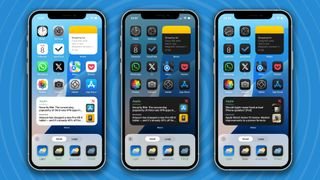
كما كان من قبل، اضغط لفترة طويلة على شاشة iOS الرئيسية بحيث تهتز الرموز، ثم اضغط على زر تحرير، تليها تخصيص.
2. التبديل بين الوضعين الفاتح والداكن
يوجد على طول الجزء السفلي من القائمة الناتجة بعض الأزرار التي يمكن استخدامها قم بتبديل أيقونات التطبيق بين الوضعين الفاتح والداكن: فاتح، داكن، وتلقائي. ليس من المستغرب أن تجبر الأزرار الفاتحة والداكنة أيقوناتك على اعتماد المظهر الفاتح أو الداكن دائمًا. يتم التبديل تلقائيًا عند دخول جهاز iPhone الخاص بك أو وجوده في الوضع المظلم.
3. اضغط على أيقونة على شكل شمس
في الزاوية العلوية اليسرى من هذه القائمة يوجد أيقونة على شكل شمس. اضغط على هذا و ستتغير خلفيتك بين الوضعين الفاتح والداكن بشكل مستقل من أيقونات التطبيق الخاص بك. يتيح لك ذلك الحصول على خلفية داكنة وأيقونات فاتحة، على سبيل المثال.
كيفية استخدام تخطيطات الشبكة
1. أدخل وضع الاهتزاز

اضغط مع الاستمرار على شاشتك الرئيسية للدخول في وضع الاهتزاز، ولكن هذه المرة أنت لا تريد النقر على زر “تحرير”.. فقط اترك أيقوناتك تهتز على الشاشة.
2. قم بتحريك الرموز
الآن، انقل أيقونة التطبيق أو الأداة إلى أي مكان تريده على شاشتك الرئيسية. على عكس نظام التشغيل iOS 17 والإصدارات الأقدم، يمكنك ذلك ضع أيقوناتك في مساحة فارغة بمفردها. لا تزال الرموز تلتصق بشبكة غير مرئية، ولكن لديك قدرًا أكبر من المرونة فيما يتعلق بمكان وضعها.
كيفية إزالة تسميات التطبيق
1. اضغط مع الاستمرار على منطقة فارغة
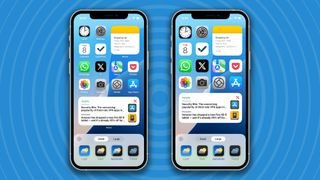
انقر مع الاستمرار على منطقة فارغة من شاشة iOS الرئيسية و اضغط على زر تحرير في الزاوية العلوية اليسرى، ثم حدد تخصيص.
2. اضغط على كبير أو صغير
في الجزء السفلي من الشاشة، ستلاحظ علامتي تبويب: صغيرة وكبيرة. انقر فوق كبير لزيادة أحجام أيقونات تطبيقك وإزالة تسمياتها. يمكنك بعد ذلك إما أن تنقر في أي مكان على الشاشة أو قم بتمرير القائمة لأسفل للخروج من وضع التحرير.
معلومات إضافية
الشاشة الرئيسية ليست هي الشيء الوحيد الذي يمكنك تخصيصه بمزيد من الحرية في iOS 18. لديك الآن مساحة أكبر لتعديل مركز التحكم حسب رغبتك، بينما يمكنك أيضًا تغيير الأدوات التي تظهر على شاشة قفل iOS.
ربما توفر الشاشة الرئيسية المساحة الأكبر لإضافة لمساتك الشخصية. على الرغم من أنك تمكنت من تحقيق نتائج مماثلة إلى حد ما في إصدارات iOS السابقة – غالبًا باستخدام تطبيقات الطرف الثالث مثل Widgetsmith – فإن دمج عناصر التحكم هذه في نظام التشغيل iOS يجعل العملية برمتها أكثر وضوحًا.
- كيفية العثور على كلمة مرور Wi-Fi على iPhone وAndroid
- كيفية تنزيل iOS 18 على هاتف iPhone الخاص بك
- كيفية استخدام البحث المرئي على iPhone


رأي واحد حول “كيفية تخصيص الشاشة الرئيسية لجهاز iPhone الخاص بك في iOS 18: الوضع المظلم، وتخطيطات الشبكة، وأيقونات التطبيقات الملونة، والمزيد”